内容简介
全国专业技术人员计算机应用能力考试命题研究 组编著的这本《Word2007中文字处理》严格根据 颁布的《全国专业技术人员计算机应用能力考试大纲 》编写,并结合了考试环境、考题的分布和解题的方 法。
本书循序渐进地讲解了Word 2007考试中应该掌 握、熟悉和了解的考点,并结合了大量精简的案例操 作演示,内容直观明了、易学,包括大纲中要求的8 个模块:Word 2007基础知识、基本编辑、格式设置 、表格的应用、对象处理、页面布局与打印、长文档 处理、应用。
每个考点均设置“考点分析”、“考点详解”和 “试题库练习与解析”。其中“考点分析”归纳当前 考点的考题分布及操作方式,以便进行有针对性的复 习,在冲刺阶段,可以作为强化复习的依据;“ 考点详解”是针对当前考点操作方式的详尽介绍;“ 试题库练习与解析”供考生进行题库测试。
本书的光盘中提供了“考点视频讲解+手把手演 示+题库测试和解题演示+12套试卷(附带全真错题演 示)”,考生可以在其中观看考点视频讲解和试题操 作方法的演示,试题库覆盖所有考点,当在测试时遇 到难解之题,或在试卷中做错了试题,可以查看解题 演示。
本书适合报考全国专业技术人员计算机应用能力 考试“Word 2007中文字处理”科目的考生选用,也 可作为大中专院校相关专业的教学辅导用书或相关培 训课程的教材。
目录
第1章 Word 2007基础知识
1.1 启动与退出
考点1 启动
考点2 退出
1.2 Word 2007的工作界面
考点3 快速访问工具栏的设置和使用
考点4 功能区的设置和使用
考点5 状态栏的设置和使用
考点6 设置Word选项
1.3 文件的基本操作
考点7 新建文档
考点8 打开文档
考点9 保存文档
1.4 查看文档
考点10 调整显示比例
考点11 使用文档视图
考点12 显示和隐藏设置
考点13 新建与重排窗口
考点14 比较与拆分窗口
考点15 浏览对象
考点16 查看或编辑文档属性
1.5 使用帮助
考点17 利用目录获得帮助
考点18 利用关键字获得帮助
考点19 获取对话框的帮助
1.6 本章试题库练习与解析
第2章 基本编辑
2.1 文本的编辑
考点1 文本的输入、插入和删除
考点2 撤销、恢复与重复
考点3 文本的选择
考点4 复制、剪切和粘贴
考点5 选择性粘贴
考点6 剪贴板的使用
2.2 输入特殊字符
考点7 符号的插入
考点8 特殊符号的插入
考点9 编号的插入
考点10 签名行的插入
考点11 日期和时间的插入
考点12 插入文件和对象
考点13 查找、替换和定位
2.3 链接的应用
考点14 创建超链接
考点15 编辑超链接
考点16 访问和删除超链接
2.4 自动更正与检查校对
考点17 自动更正
考点18 拼写和语法检查
2.5 本章试题库练习与解析
第3章 格式设置
3.1 字符格式
考点1 设置字体、字形、字号和颜色
考点2 设置字符效果、下划线、着重号
考点3 设置字符的边框和底纹
考点4 设置字符间距、缩放和位置升降
考点5 设置字下沉
3.2 段落格式
考点6 段落缩进
考点7 段落对齐方式
考点8 行间距和段间距
考点9 段落的边框和底纹
考点10 制表位
3.3 使用样式
考点11 使用样式
考点12 修改样式
考点13 新建样式
考点14 删除样式
3.4 项目符号和编号
考点15 项目符号的设置与修改
考点16 编号的设置与修改
考点17 多级列表
3.5 设置中文版式
考点18 拼音指南和带圈字符
考点19 设置中文版式
考点20 中文简繁转换
3.6 本章试题库练习与解析
第4章 表格的应用
4.1 创建表格
考点1 插入表格
考点2 文本和表格相互转换
考点3 绘制斜线表头
考点4 重复标题行
考点5 单元格编号的设置
4.2 编辑表格
考点6 表格和单元格的选择
考点7 编辑单元格内容
考点8 插入行、列和单元格
考点9 删除行、列、单元格和表格
考点10 合并和拆分单元格及表格
4.3 修饰表格
考点11 设置数据格式
考点12 设置行高和列宽
考点13 表格的大小和环绕方式
考点14 设置表格边框和底纹
考点15 新建和修改表样式
4.4 数据处理
考点16 数据的排序
考点17 数据的计算
4.5 本章试题库练习与解析
第5章 对象处理
5.1 绘图画布的应用
考点1 创建、删除画布和应用形状样式
考点2 设置绘图画布格式
5.2 剪贴画的应用
考点3 插入剪贴画
考点4 编辑剪贴画
考点5 设置位置和文字环绕方式
5.3 图片的应用
考点6 插入和更换图片
考点7 设置形状和边框
考点8 图片样式和效果
考点9 调整图片
5.4 形状的应用
考点10 绘制形状和添加文字
考点11 设置形状样式
考点12 设置阴影和三维效果
考点13 叠放次序和组合方式
5.5 SmartArt图形的应用
考点14 创建SmartArt图形
考点1
摘要与插图
图案:选择该命令,弹出“填充效果”对话框的“图案”选项卡,在“图案”中可以选择需要填充的图案,在“前景”中可以选择图案的前景色,在“背景”中可以选择图案的背景色,如图5—59所示。选中图形,选择“格式”选项卡,在“形状样式”组中单击对话框启动器,或在“大小”组中单击对话框启动器。
右击图形,在弹出的快捷菜单中选择“设置自选图形格式”命令。
步骤2在“填充”组中打开“颜色”下拉列表,在其中设置颜色,方法与在“格式”选项卡中的设置是一样的;在“透明度”中可以设置填充颜色的透明度值,数据越大越透明;单击按钮,可打开“填充效果”对话框,在其中包括“渐变”、“纹理”、“图案”和“图片”4个选项卡,切换到对应的选项卡后对其进行设置。
2.设置形状的轮廓
设置轮廓包括:设置轮廓的颜色、设置轮廓的宽度、设置轮廓的线型等。
方法1:使用“格式”选项卡。
选中图形,在“格式”选项卡的“形状样式”栏中打开“形状轮廓”按钮的下拉列表,如图5—61所示,在其中选择图形的填充色。
除此之外,在下拉列表中还可以选择如下命令。
无轮廓:选择该命令,可清除图形中已设置的轮廓,即图形没有轮廓线。
其他轮廓颜色:选择该命令,弹出“颜色”对话框,在其中可以自定义颜色,并设置颜色的透明度。
粗细:选择该命令,可在弹出的子列表中选择轮廓线的粗细,如图5—62所示,选择“其他粗细”项可打开“设置自选图形格式”对话框的“颜色与线条”选项卡,在其中……。
……

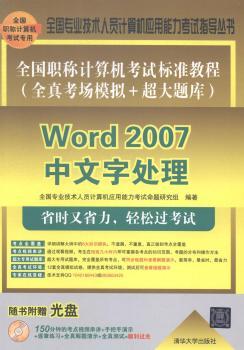


 VIP会员
VIP会员